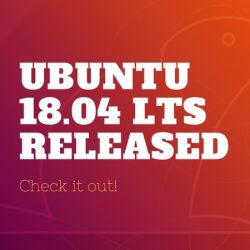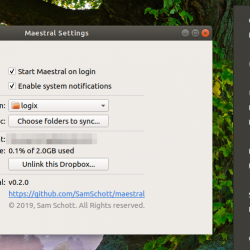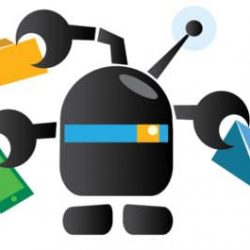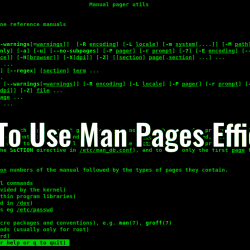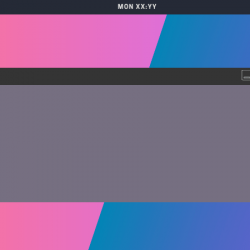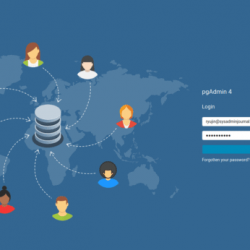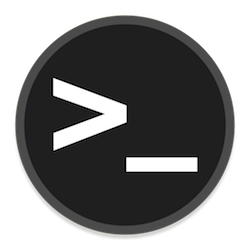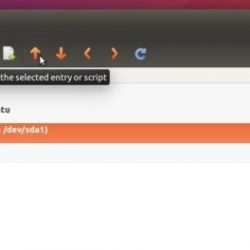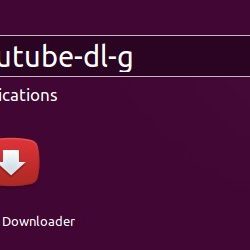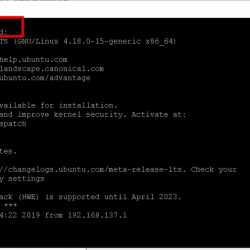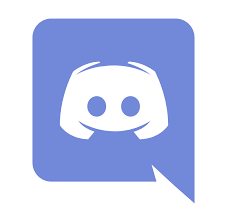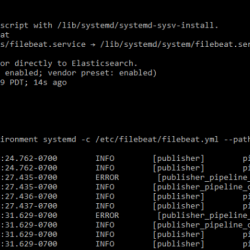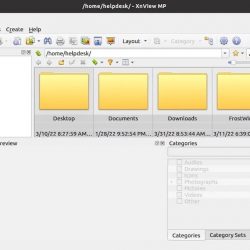如果您在 Debian 屏幕上阅读文本时遇到问题,您可以轻松调整文本大小。 在某些情况下,字体太小而无法正确查看,在 Debian GNOME 桌面上有不同的选项可以更改字体大小。
在本文中,我们将解释如何使用以下方法更改屏幕上的文本大小:
- 通过 Debian 设置实用程序
- 通过 Gnome 调整工具
- 通过终端
我们已经在 Debian10 操作系统上运行了本文中提到的命令和过程。
方法 1:通过 Debian 设置实用程序
可以从 Debian 设置实用程序更改屏幕上文本的大小。 要打开 设置 实用程序,转到桌面的右上角,然后单击向下箭头。 它会打开一个下拉菜单,点击设置图标,如下图:
当设置窗口打开时,选择 通用接入 左侧窗格中的菜单。 在右侧窗格中,您将看到 大文本 滑块按钮。 默认情况下,它会将文本放大 1.2 倍以提高可读性。 单击按钮将其切换到开启位置。 通过这样做,您会注意到屏幕上的文本大小增加了。